- 英库拼音输入法
英库拼音输入法
特色功能
创新中文引擎
微软英库拼音输入法运用微软亚洲研究院的创新研究成果,加上云端服务器的无限量存储和计算能力,还有30多万词条的中文词库和新词热词,大幅提升输入的准确率,中英文混合一次输入,最新的电视剧名?网络流行语?赛季新秀?都来试试看吧!
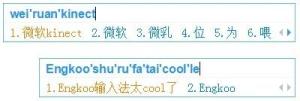
V模式 扩展应用界面
 微软英库拼音输入法想要网上搜索?想要输入多媒体文件?不用copy、paste,按下V键,微软英库输入法让您一键如愿。
微软英库拼音输入法想要网上搜索?想要输入多媒体文件?不用copy、paste,按下V键,微软英库输入法让您一键如愿。
输入字母"V",然后选择你想要的候选种类,想要图片:按下1,想要地图:按下2,想要网页:按下3;然后开始输入你想要的关键词吧,比如输入beijing:
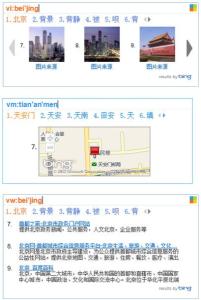
词典应用
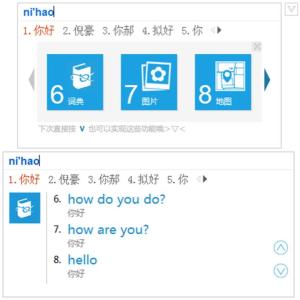 词典应用
词典应用
微博名人应用
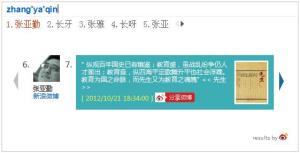 微博名人应用
微博名人应用
颜文字应用
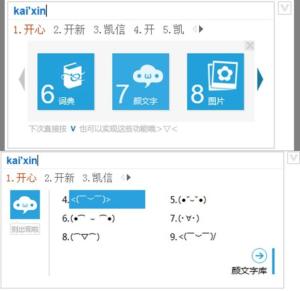 颜文字应用
颜文字应用
多媒体输入
使用微软Engkoo拼音输入法,您不仅可以输入文字,还可以输入图片、甚至视频:
· 输入图片(例如“囧”),您将在选项中看到表情图片,发给你的朋友一起共享吧,让你更自信更有趣。
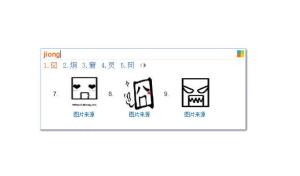 · 和朋友聊天时说到想去看流行电影(例如“看变形金刚”),您将在候选中看到电影视频的缩略图,将鼠标放在缩略图上,视频将会自动播放,当然您可以发给您的朋友一起共享。
· 和朋友聊天时说到想去看流行电影(例如“看变形金刚”),您将在候选中看到电影视频的缩略图,将鼠标放在缩略图上,视频将会自动播放,当然您可以发给您的朋友一起共享。
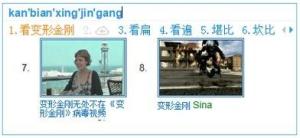
配置与词典同步
1.漫游-登陆Microsoft账号同步词典与配置信息;开启用户配置与词典同步: 在输入法状态栏上右击,打开“设置属性”,在高级设置中,点击“配置与词典同步”。
2.在用户配置与词典同步控制面板中点击“用Microsoft账户登录”;
3.在弹出的“微软Engkoo拼音输入法Beta设置”对话框中输入您的Microsof账户信息,完成登录;
4.完成登录后,在用户配置与词典同步的控制面板中进行相应的设置
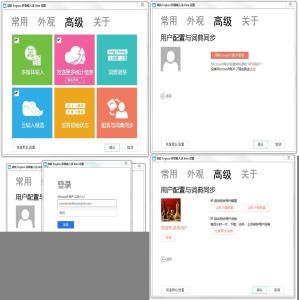 配置与词典同步
配置与词典同步
完成以上配置之后,即可实现用户词典的导出和备份。并且,在勾选自动同步用户词典后,系统会每四小时自动的进行一次下载、合并、上传保存用户词典。
英文输入小帮手
开启英文小帮手: 在输入法状态栏上右击,打开“设置属性”,选择“高级”,勾选“英文输入小帮手”。
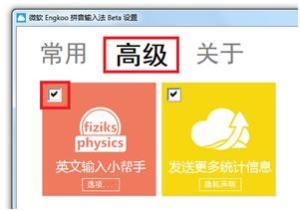
打开这个功能之后,每次您按下“Shift”进入英文输入模式,微软英库输入法的贴心小功能就可以帮您完成多种多样的英文输入任务啦。
· 在您输入英文时,微软英库输入法可以自动帮您完成单词的输入,例如您只需要输入“micro”,候选项里就会出现“Microsoft”的选项;
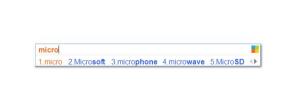
· 当您不小心拼错了一两个字母的时候,或者不确定某个英文单词的拼写时,微软英库输入法会帮你修正结果,提供形近词的选项。例如,当您输入了“micresoft”,候选项中依然可以找到正确的“Microsoft”;
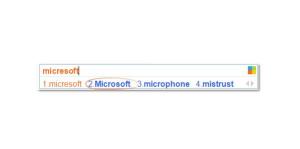
· 或者,您可以使用“*”或者“?”作为通配符,代替您想不起来的部分。“?”表示一个字母,而“*”表示任意数量的字母。例如输入“m*ft”,候选项中将为您提供所有以“mi”为开头,“soft”为结尾的单词;
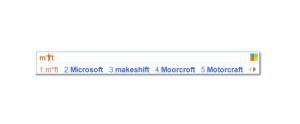
· 即使您只记得单词的读音,也可以直接用拼音的方式拼出单词,英库输入法将为你提供读音相近的音近词的候选项。
例如,当您想要输入“physics”(物理学),但是一时想不起单词的拼写,不妨按照汉语拼音的拼写方式直接写出来,英库拼音会给您提供读音相近的词供您选择:
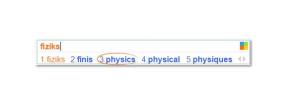
· 即使您完全不知道要用哪个单词,直接输入中文单词的拼音,英库拼音就可以给您英文单词的建议。例如,输入“baikequanshu”,候选项中间会出现“encyclopaedia”的选项。

U模式
想输入“槑”“煋”但不知道它们的拼音?用微软英库输入法试试吧。
· 输入字母"U"+ 文字每个部分的拼音:
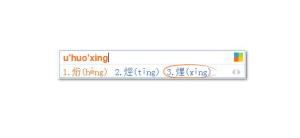
· 输入字母"U"+ 文字笔画:
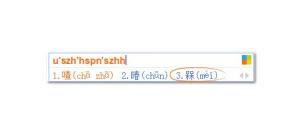
笔画对应的按键:
![]()
使用帮助
快捷键的使用
"Shift" 用于切换中/英文输入模式;
"Ctrl +Shift + F" 用于切换简体中文/繁体中文;
"Shift + Space" 用于切换全角字符/半角字符;
"Ctrl + Shift + 数字键"用于将数字键对应的候选从输入法的记忆功能中删除。
模糊拼音
如果您分不清楚z/zh,c/ch,s/sh,l/n,或者f/h,请打开模糊拼音的开关,我们会自动帮您忽略这些音节,提供更可靠的选项。
简拼
只输入声母,一样能够得到准确的候选项。试试“zhrmghg”。
双拼
支持在双拼模式下的全拼对照和云候选。
自学习
再次输入您之前输入过的中文词语,下次就可以直接输入,免去您再次选字的烦恼,方便快捷。试试看输入您的名字?
升级日志
2013-4-8 版本 1.1.13.01
1. 加入“必应 Bing”大家族,提供更优质的网络应用
2. 热词建议:在输入联想的基础上,给出搜索热词建议,输入更快捷
3. 增强拼音纠错能力
4. 支持全拼双拼混合输入
5. 支持网址、邮件地址的记忆和自动补全
6. 支持按下CapsLock键,直接输出大写英文
7. 优化兼容性和稳定性
2013-3-9 版本 1.0.544.02
提升输入法启动速度
优化皮肤引擎
提高输入法稳定性
2013-2-27 版本1.0.53508
开放皮肤和输入法扩展应用下载
英库小编辑 — 允许用户参与改善输入法词典质量
扩展应用SDK — 允许用户开发自己的IME扩展应用
用户体验改进 — 全新的应用预览界面,自定义翻页键
支持用户导入词典的漫游和删除
支持单字候选固顶
增加双拼模式下U模式和辅助码的支持
提高各项云服务的性能
2012-12-31 版本1.0.475.06
1.提高漫游登录窗口的稳定性
2.优化颜文字输入体验,一键分享到微博
3.用户导入词表的词条数上限调整
4.改进产品兼容性和稳定性
2012-12-25 版本1.0.468.04
1.漫游 - 登录Microsoft账号同步词典和配置信息
2.颜文字应用 - 快速输入可爱的颜文字表情
3.支持双拼模式下的全拼对照显示和云候选
4.支持用户词典的导出和备份
5.简洁清新的圣诞主题皮肤
6.支持Win8系统下Ctrl+Space开关输入法
7.优化核心引擎,系统更加稳定高效
2012-10-26 版本1.0.413.03
1.全新的输入法扩展应用界面
2.中英互译词典应用
3.微博名人应用
4.支持双拼功能(微软方案)
5.设置属性中增加更多的可配置选项
6.支持文本格式用户词库的导入
7.支持软键盘和特殊符号输入
8.全新超轻超快的默认皮肤
9.快捷输入当前日期时间
10.修复了状态栏位置变化的问题
11.提高与杀毒软件之间的兼容性
2012-9-27 版本1.0.382.02
1.修正兼容性问题提高产品稳定性
2.优化皮肤显示机制,修改相关bug提高整体性能。
3.优化临时文件的使用方法,使系统运行更加轻巧无负担。
4.改进了鼠标与输入法窗口的互动,优化用户体验。
2012-9-18 版本1.0.371.04
1.全面支持Windows XP系统
2.支持自定义显示字体及大小
3.支持自定义中英文切换快捷键
4.支持输入法状态栏隐藏到任务栏
5.改进英文数字混合输入,小键盘直接输入数字和半角符号。
6.加入辅助码的支持
7.全屏模式下隐藏输入法状态栏
8.增加快捷键开关英文小帮手(Ctrl+Windows键)
9.改进了和音乐播放软件以及弹出框的兼容性
10.优化输入法状态栏位置的稳定性
11.优化了模糊拼音转换成中文的准确性
2012-8-16 版本1.0.333.04
1.V模式 - 实时必应搜索
2.多媒体智能候选
3.英文输入小帮手
4.创新中文引擎

-
青铜峡水库湿地自然保护区
2025-10-31 05:40:11 查看详情


 求购
求购









